php小编鱼仔为你介绍一下如何在win11系统中查看显卡驱动版本。首先,在桌面上点击右键,选择“显示设置”。然后,在弹出的窗口中点击“高级显示设置”。接下来,在新窗口中选择“显示适配器属性”。在显示适配器属性窗口中,你可以看到显卡的详细信息,包括显卡名称和驱动程序版本。如果你使用的是nvidia显卡,你还可以通过nvidia控制面板来查看显卡驱动版本。只需在系统托盘中找到nvidia图标,右键点击并选择“nvidia控制面板”。在控制面板中,选择“系统信息”>“组件”>“显示”>“驱动程序版本”,你就可以看到nvidia显卡驱动的详细版本信息了。希望这些方法能帮到你!
如何查看nvidia显卡驱动版本的方法
1、在我们的电脑中,打开控制面板。
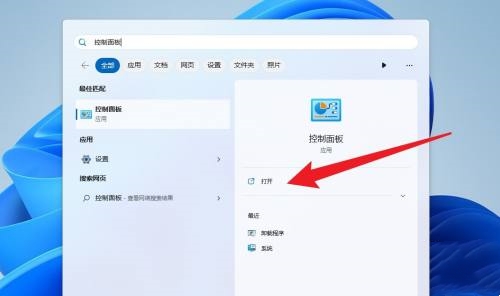
2、控制面板打开后,点击卸载程序。
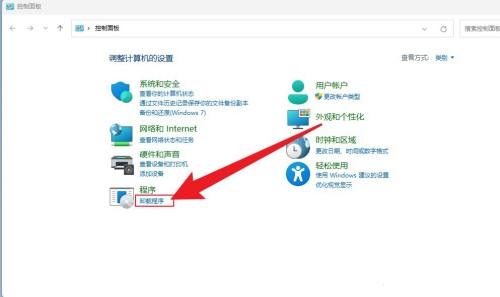
3、在打开的窗口中,找到显卡,查看显卡版本即可。
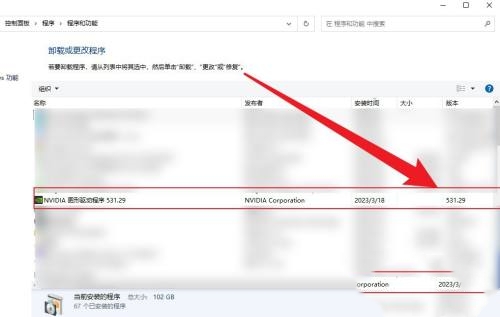
以上就是如何检查NVIDIA显卡驱动程序的版本及其在Windows 11中的查看方法的详细内容,更多请关注php中文网其它相关文章!

Copyright 2014-2025 https://www.php.cn/ All Rights Reserved | php.cn | 湘ICP备2023035733号